إذا كنت من مستخدمي iTunes ، فربما تكون قد واجهت مشكلة "Apple Music أو لن يقوم iTunes بتنزيل الأغاني من المتجر ". قد تكون هذه مشكلة كبيرة ، خاصة إذا كنت قد دفعت بالفعل مقابل الأغاني التي تحاول تنزيلها. لحسن الحظ ، هناك العديد من الحلول التي يمكنك تجربتها لإصلاح المشكلة.
في هذه المقالة ، سنناقش بعض الأسباب الأكثر شيوعًا لعدم تنزيل iTunes للأغاني ونزودك بإرشادات خطوة بخطوة حول كيفية حل المشكلة. سواء كنت تستخدم جهاز Mac أو كمبيوتر شخصي ، يجب أن تساعدك هذه الحلول في استعادة الموسيقى الخاصة بك في أي وقت من الأوقات و استمع إلى أغاني Apple Music دون قيود.
محتوى المادة الجزء 1. لماذا لا تقوم Apple Music / iTunes بتنزيل الأغاني على نظام Mac / Windows؟الجزء 2. كيفية إصلاح مشكلة "لن يقوم iTunes بتنزيل الأغاني" على أجهزة الكمبيوتر؟الجزء 3. قم بتنزيل وتحويل أغاني Apple Music / iTunes على أجهزة الكمبيوتر مجانًاالجزء 4. استنتاج
إذا كنت تواجه مشكلة في تنزيل الأغاني من Apple Music أو iTunes على كمبيوتر Mac أو Windows ، فقد يكون هناك عدة أسباب لذلك. فيما يلي بعض الأسباب الأكثر شيوعًا لمشكلة "لا يقوم iTunes بتنزيل الأغاني":
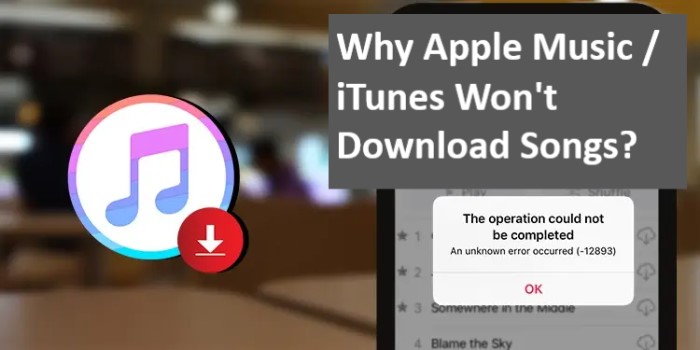
من خلال تحديد السبب المحدد لعدم تنزيل iTunes للأغاني ، يمكنك اختيار الحل المناسب لإصلاح المشكلة. في الجزء الثاني ، سنزودك ببعض الحلول لتجربتها.
من خلال تجربة هذه الحلول ، يجب أن تكون قادرًا على إصلاح مشكلة "لن يقوم iTunes بتنزيل الأغاني" على جهاز الكمبيوتر الخاص بك. إذا كنت لا تزال تواجه مشكلة ، فقد تحتاج إلى الاتصال بدعم Apple للحصول على مزيد من المساعدة. تحقق من الحلول المختلفة أدناه.
تأكد من أن لديك اتصال إنترنت ثابتًا وأنه لا توجد مشكلات في شبكتك. حاول إعادة ضبط جهاز التوجيه أو المودم، أو الاتصال بشبكة مختلفة لمعرفة ما إذا كان ذلك يحل المشكلة.
إذا كان برنامج مكافحة الفيروسات أو جدار الحماية لديك يمنع iTunes من الوصول إلى الإنترنت ، فيمكن أن يمنعك من تنزيل الأغاني. حاول تعطيل برنامج مكافحة الفيروسات أو جدار الحماية مؤقتًا لمعرفة ما إذا كان ذلك يحل المشكلة.
يمكن أن تختلف خطوات تعطيل جدار الحماية أو برنامج مكافحة الفيروسات وفقًا للبرنامج الذي تستخدمه. فيما يلي بعض الخطوات العامة التي يمكنك اتباعها:
تعطيل جدار الحماية:
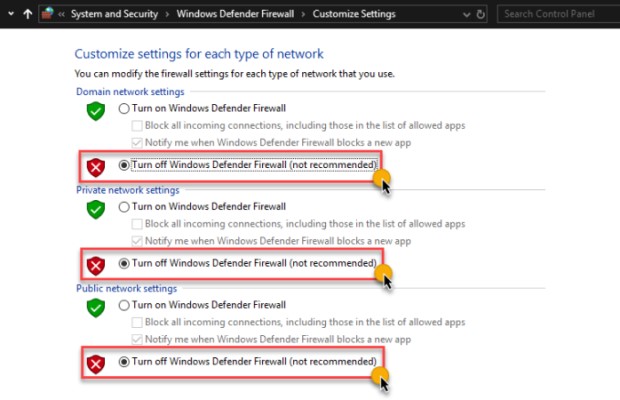
تعطيل مكافحة الفيروسات:
ملاحظة: من المهم إعادة تشغيل برنامج مكافحة الفيروسات وجدار الحماية بعد الانتهاء من تنزيل الأغاني للحفاظ على أمان الكمبيوتر.
قد يكون تطبيق iTunes الخاص بك قديمًا. تأكد من تثبيت أحدث إصدار من iTunes على جهاز الكمبيوتر الخاص بك.
افتح iTunes وانتقل إلى Help> Check for Updates لمعرفة ما إذا كان هناك إصدار أحدث متاح. إذا كان هناك إصدار أحدث متاح ، فاتبع التعليمات التي تظهر على الشاشة لتحديث التطبيق الخاص بك.
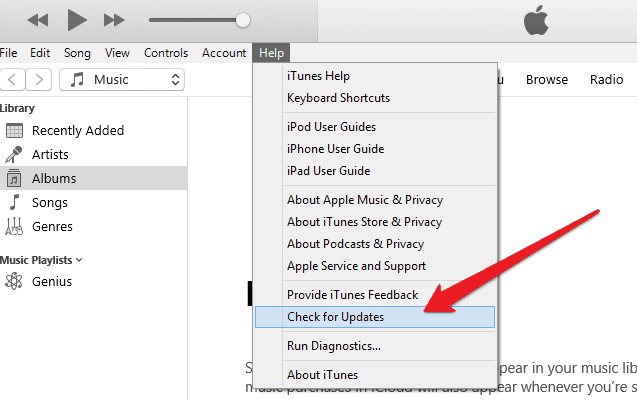
يمكن أن يساعد مسح ذاكرة التخزين المؤقت لـ iTunes أحيانًا في إصلاح مشكلات تنزيل الأغاني. قد تكون ذاكرة التخزين المؤقت تالفة مما تسبب في حدوث مشكلات في التطبيق. في هذا القسم ، سنعلمك كيفية مسح ذاكرة التخزين المؤقت لـ iTunes على أجهزة كمبيوتر Mac و Windows. تحقق من ذلك أدناه.
على جهاز Mac:
com.apple.iTunes"ونقله إلى سلة المهملات.على جهاز كمبيوتر يعمل بنظام Windows:
"Windows key" + "R" لفتح مربع الحوار "تشغيل".%appdata%\Apple Computer\iTunes"وانقر على" موافق ".iTunes Library.itl"و"iTunes Music Library.xml"ونقلها إلى مجلد آخر على جهاز الكمبيوتر الخاص بك.SC Info" مجلد.com.apple.iTunes"ثم نقله إلى سلة المهملات.يمكن أن يساعد مسح ذاكرة التخزين المؤقت لـ iTunes في حل المشكلات المتعلقة بتنزيل الأغاني ، لذا جرب هذا الحل إذا كنت تواجه مشكلات مع iTunes.
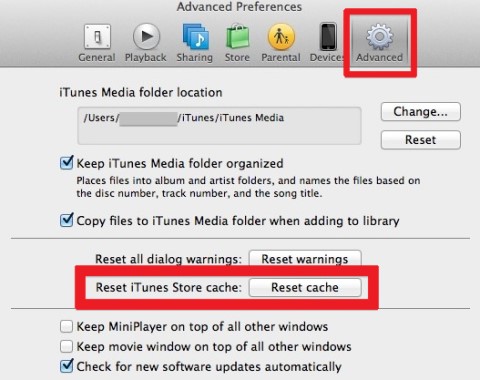
إذا كنت تستخدم إصدار Microsoft Store من iTunes على نظام Windows وتواجه مشكلات في تنزيل الأغاني ، فقد تساعد إعادة تعيين ذاكرة التخزين المؤقت لـ Windows Store. هيريس كيفية القيام بذلك:
"Windows key" + "R" لفتح مربع الحوار "تشغيل".wsreset.exe"وانقر على" موافق ".يمكن أن تساعد إعادة تعيين ذاكرة التخزين المؤقت لـ Windows Store في إصلاح المشكلات المتعلقة بتنزيل الأغاني على iTunes ، لذا جربها إذا كنت تواجه مشكلة.
برنامج جهة خارجية يسمى TuneSolo محول ابل الموسيقى تم تطويره لتحويل عدة أنواع من مواد iTunes ، مثل أغاني وألبومات Apple Music ، إلى تنسيقات صوتية مستخدمة على نطاق واسع مثل MP3.
إذا كنت ترغب في تشغيل قوائم تشغيل Apple Music الخاصة بك على جهاز لا يدعم تطبيق Apple Music ، فيمكنك التثبيت TuneSolo محول ابل الموسيقى على كل من أجهزة كمبيوتر Mac و Windows إلى الحصول على مسارات Apple Music ثم نقل الأغاني إلى أجهزة أو منصات مختلفة. إنه أيضًا خيار مفيد للأشخاص الذين يريدون نسخة من أغاني Apple Music المفضلة لديهم حتى عندما تنتهي عضويتهم.
تشمل ميزاته البارزة تحويل الدُفعات وأوقات التحويل السريعة وخيارات صوت الإخراج مثل معدل البت ومعدل أخذ العينات والقناة التي يمكن تغييرها جميعًا. أيضًا ، يحتوي البرنامج على تصميم سهل الاستخدام يجعله سهل الاستخدام حتى لغير التقنيين.
بشكل عام، TuneSolo يعد Apple Music Converter خيارًا سهلاً للأشخاص الذين يرغبون في ذلك استمتع بمواد Apple Music الخاصة بهم على مجموعة متنوعة من الأجهزة أو تريد الاحتفاظ بنسخة احتياطية من أغانيهم المفضلة. إذا كنت ترغب في تحقيق أقصى استفادة من وظائف الأداة ، فيمكنك إما تنزيل نسخة تجريبية مجانية أو شرائها مباشرة.

في الختام ، إذا كنت تواجه مشكلة "لن يقوم iTunes بتنزيل الأغاني" ، فهناك العديد من الحلول التي يمكنك تجربتها اعتمادًا على ما إذا كنت تستخدم جهاز Mac أو Windows PC. على جهاز Mac ، يمكنك محاولة التحقق من اتصال الشبكة ، أو تعطيل جدار الحماية أو مكافحة الفيروسات ، أو تحديث iTunes ، أو مسح ذاكرة التخزين المؤقت لـ iTunes. على جهاز كمبيوتر يعمل بنظام Windows ، يمكنك تجربة نفس الحلول بالإضافة إلى إعادة تعيين ذاكرة التخزين المؤقت لـ Windows Store والتحقق من القيود.
من خلال تجربة هذه الحلول ، يجب أن تكون قادرًا على إصلاح "لن تقوم Apple Music / iTunes بتنزيل الأغاني"إصدار وتنزيل الأغاني على iTunes دون أي مشاكل. إذا لم يعمل أي من هذه الحلول ، فقد ترغب في الاتصال بدعم Apple أو دعم Microsoft للحصول على مزيد من المساعدة.
إذا كنت لا تزال تواجه مشكلة في تنزيل الأغاني من iTunes ، فيمكنك الحصول عليها TuneSolo محول ابل الموسيقى. إنها طريقة رائعة للحصول على جميع المقطوعات التي تحبها من iTunes و Apple Music.
الرئيسية
محول ابل الموسيقى
لن يقوم iTunes بتنزيل الأغاني؟ إليك أهم الإصلاحات!
تعليقات(0)
رد
1. اسمك
2. البريد الإلكتروني الخاص بك
3. تقييمك
Copyright © 2025 TuneSolo Software Inc. جميع الحقوق محفوظة.
اترك تعليقا
1. اسمك
2. البريد الإلكتروني الخاص بك
3. تقييمك
إرسال